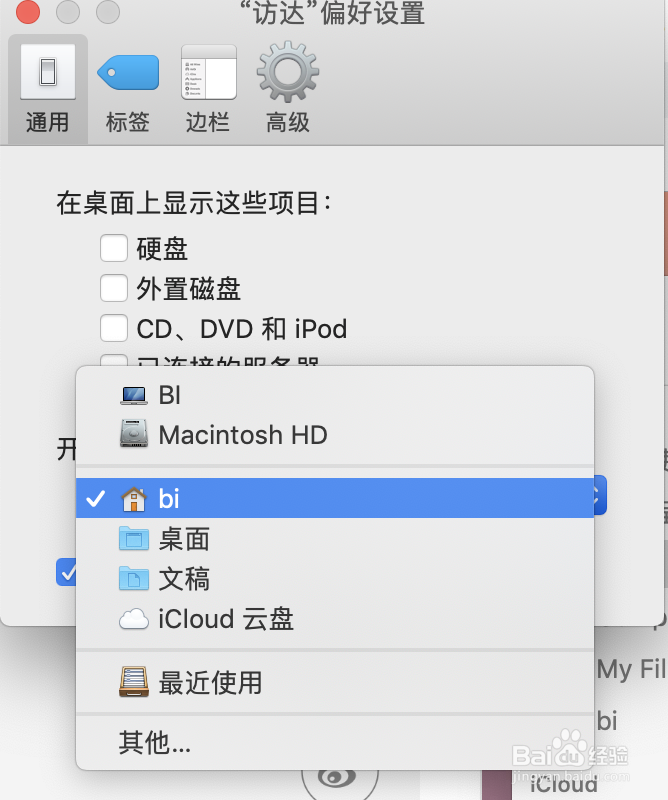1、首先我们打开访达,如下图所示。
2、打开访达后,点击左上角的访达,在弹出的菜单中选择偏好设置,如下图所示。
3、然后在弹出的窗口中,我们选择通用设置,这里可以设置在桌面上显示,开启新访达时窗口打开哪个文件夹,如下图所示。
4、第一个设置项是在桌面上显示哪些内容,这里可以设置硬盘、外接设备等,我们勾选之后,在桌面上就熹栳缂靖能够看这些内容了,比如接上U盘之后,在桌面上就会显示外接的U盘了,如下图所示。
5、我们也可以将所有的内容选中,如下图所示。
6、设置完成后,到桌面看一下,是否有外接的硬盘,或是本地的硬盘 ,如下图所示。
7、然后我们可以设置每次打开访达时,默认进入哪个位置 ,如下图所示。